Docker:部署JAR镜像制作
Posted 陌生谁家年少
tags:
篇首语:本文由小常识网(cha138.com)小编为大家整理,主要介绍了Docker:部署JAR镜像制作相关的知识,希望对你有一定的参考价值。
一、准备
- JDK镜像
jdk镜像制作可移步小生前面博文:Docker:JDK镜像制作,此处也用到了之前制作好的jdk镜像:jdk-8u221:v1
- jar包:zyysys-0.0.1-SNAPSHOT.jar
二、制作镜像
1.创建Dockerfile
- 新建一个DCzyysys文件夹方便打包
mkdir ~/DCzyysys
- 进入DCzyysys目录下,构建Dockerfile文件
# This is a JAR servic docker
FROM jdk-8u221:v1
MAINTAINER chao
RUN mkdir /home/workspace && mkdir /home/workspace/zyysys
EXPOSE 7999
CMD ["nohup","java","-jar","/home/workspace/zyysys/zyysys-0.0.1-SNAPSHOT.jar","&"]
3.使用Dockerfile构建镜像
docker build -t zyysys:v1 .
chao@localhost:~/DCzyysys$ docker build -t zyysys:v1 .
Sending build context to Docker daemon 2.048kB
Step 1/5 : FROM jdk-8u221:v1
---> 87c2abc2bff8
Step 2/5 : MAINTAINER chao
---> Running in f00f486aacc5
Removing intermediate container f00f486aacc5
---> fa12d4db451d
Step 3/5 : RUN mkdir /home/workspace && mkdir /home/workspace/zyysys
---> Running in e71aa84a2531
Removing intermediate container e71aa84a2531
---> 1fe4213ab558
Step 4/5 : EXPOSE 7999
---> Running in 50125fd92daf
Removing intermediate container 50125fd92daf
---> 6e98238f0611
Step 5/5 : CMD ["nohup","java","-jar","/home/workspace/zyysys/zyysys-0.0.1-SNAPSHOT.jar","&"]
---> Running in 14932b678466
Removing intermediate container 14932b678466
---> 5f16e23de0a3
Successfully built 5f16e23de0a3
Successfully tagged zyysys:v1
4.查看镜像
chao@localhost:~/DCzyysys$ docker images
REPOSITORY TAG IMAGE ID CREATED SIZE
zyysys v1 5f16e23de0a3 56 seconds ago 609MB
jdk-8u221 v1 87c2abc2bff8 5 hours ago 609MB
centos latest 9f38484d220f 5 months ago 202MB
三、上传jar包与镜像启容器
1.上传jar包
上传 zyysys-0.0.1-SNAPSHOT.jar至工程目录zyysys
workspace@localhost:~/zyysys$ ls
zyysys-0.0.1-SNAPSHOT.jar
2.通过镜像启动容器
docker run -d --restart=always --name zyysys -v /home/workspace/zyysys:/home/workspace/zyysys -p 7999:7999 zyysys:v1
3.查看运行中容器
chao@localhost:/home/workspace/zyysys$ docker ps
CONTAINER ID IMAGE COMMAND CREATED STATUS PORTS NAMES
39a92383ec7d zyysys:v1 "nohup java -jar /ho…" About a minute ago Up About a minute 0.0.0.0:7999->7999/tcp zyysys
4.测试jar包是否能正常提供服务
- 查看log,在zyysys目录下已经自动生成一个log目录,此为项目中配置的log目录
chao@localhost:/home/workspace/zyysys$ ls
log zyysys-0.0.1-SNAPSHOT.jar
chao@localhost:/home/workspace/zyysys$ tail log/spring.log
.
.
.
2019-08-20 06:58:04.804 INFO 1 --- [main] o.s.b.w.embedded.tomcat.TomcatWebServer : Tomcat started on port(s): 7999 (http) with context path '/zyysys'
2019-08-20 06:58:04.842 INFO 1 --- [main] com.yych.zyysys.ZyysysApplication : Started ZyysysApplication in 27.838 seconds (JVM running for 30.379)
看log日记,如无意外,服务应该是正常运行了
- 我们来调用下jar包中提供的一个接口,此接口功能为简单的获取并返回服务器ip
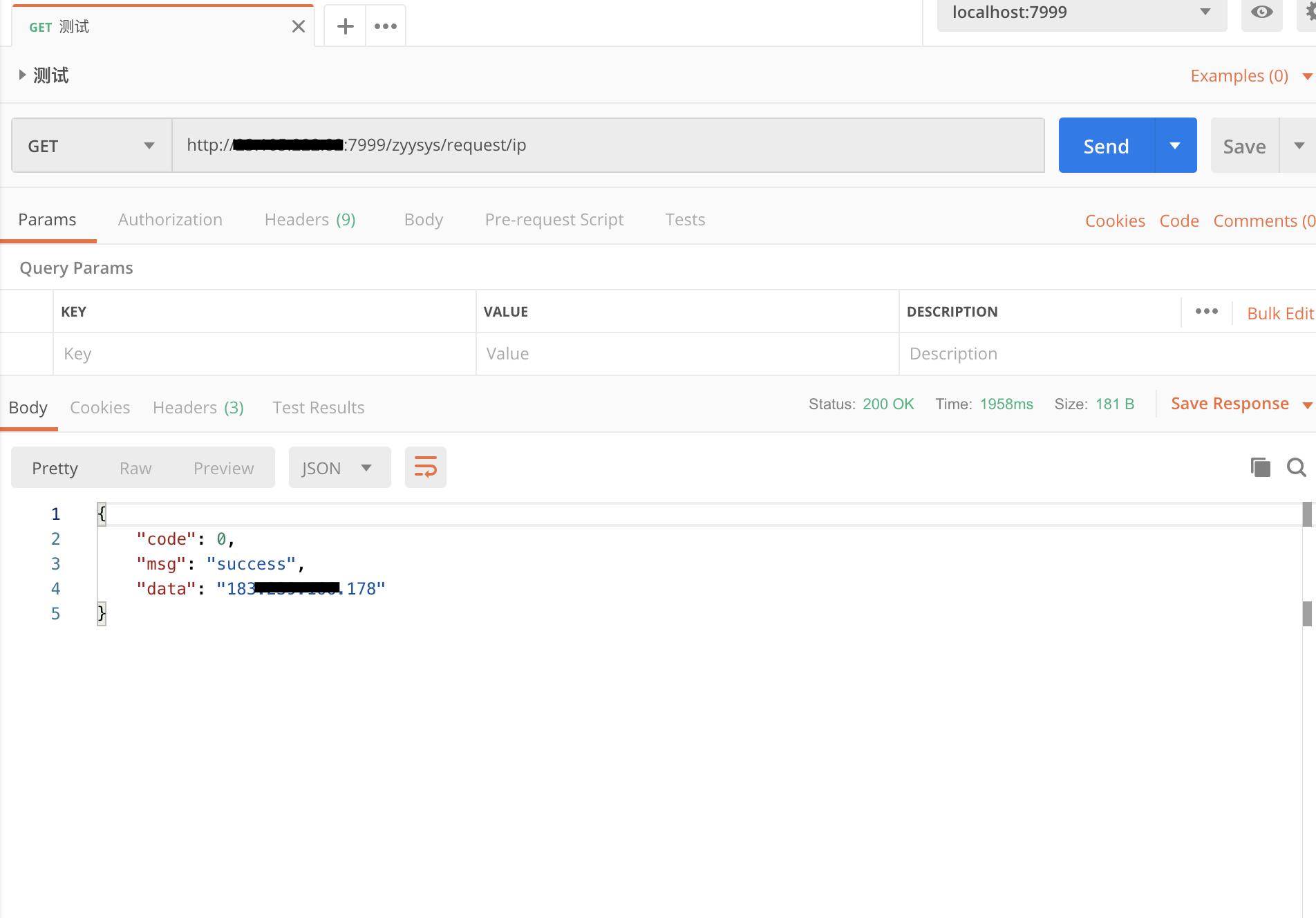
END…
以上是关于Docker:部署JAR镜像制作的主要内容,如果未能解决你的问题,请参考以下文章